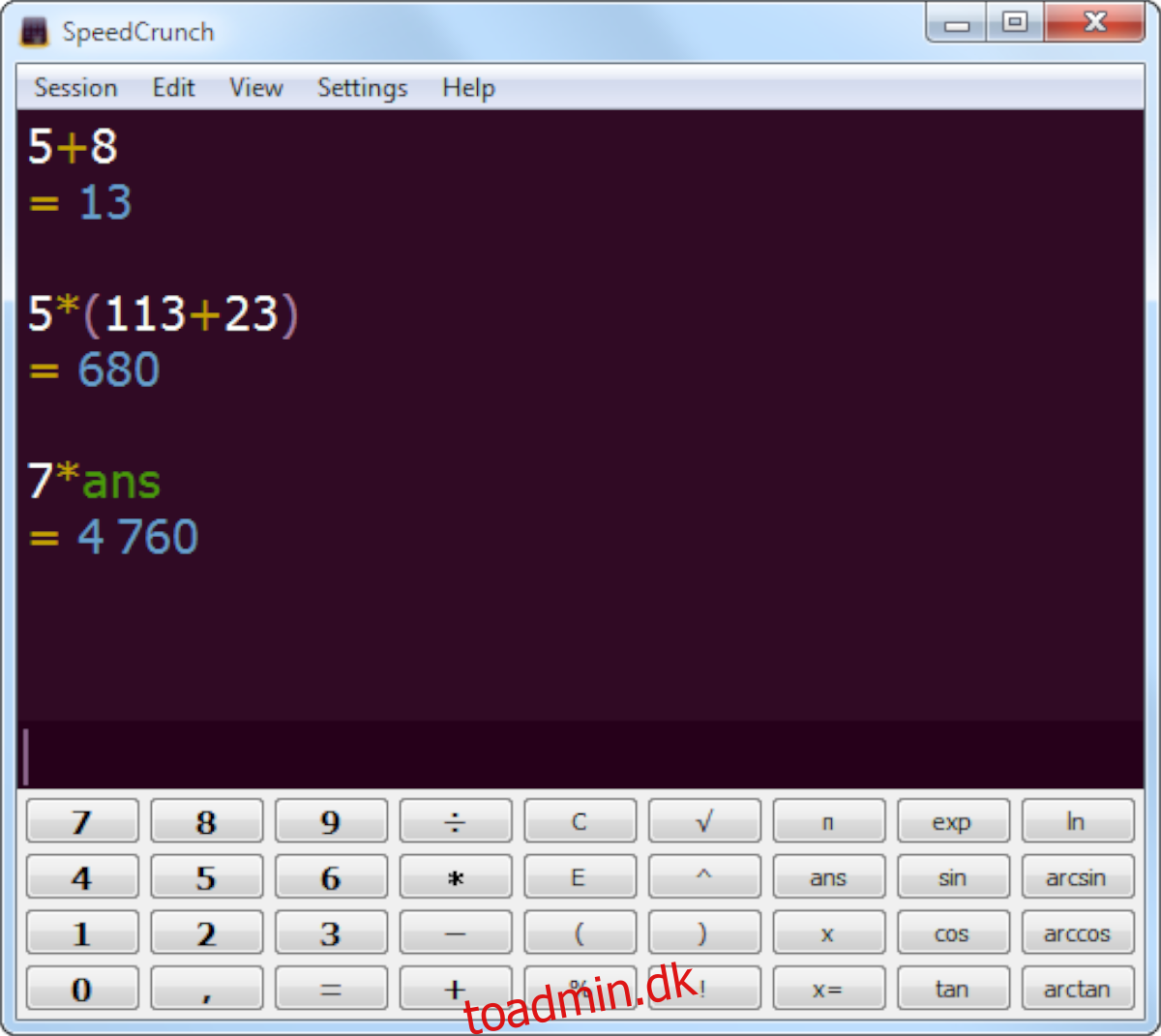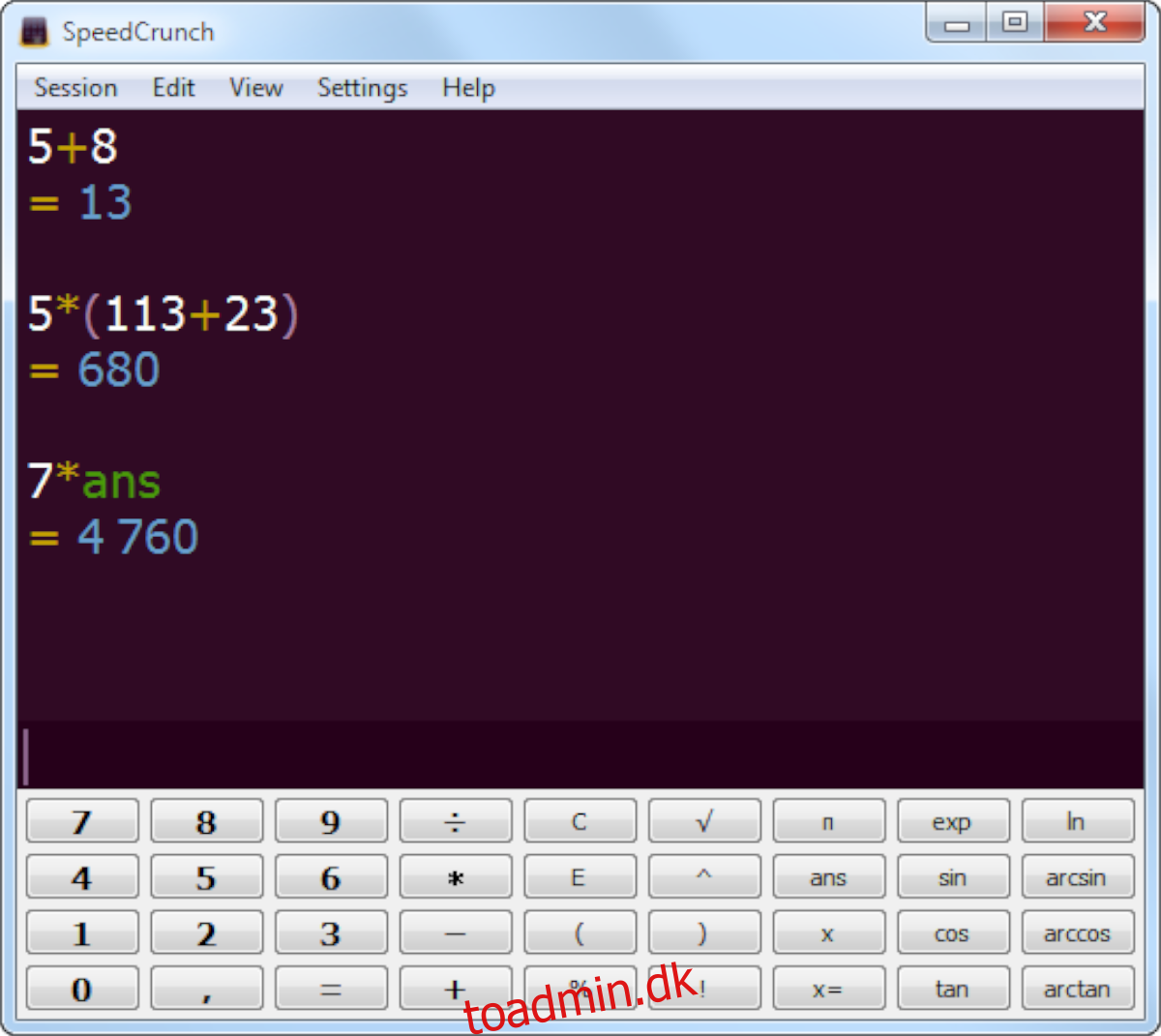Har du brug for en videnskabelig lommeregner til din Linux-pc? Kan du ikke finde noget godt at bruge? Tjek SpeedCrunch ud! Det er en videnskabelig lommeregner med høj præcision, der har masser af funktioner og en hurtig tastaturdrevet grænseflade. Sådan konfigurerer du det på dit system.
Indholdsfortegnelse
Ubuntu installationsvejledning
SpeedCrunch er tilgængelig til installation på Ubuntu gennem en DEB-pakke, der kan downloades. For at starte installationen skal du downloade DEB-pakken til din computer.
For at downloade den seneste udgivelse af SpeedCrunch på Ubuntu skal du åbne et terminalvindue. Du kan åbne et terminalvindue på Linux-skrivebordet ved at trykke på Ctrl + Alt + T på tastaturet. Eller søg efter “Terminal” i appmenuen.
Med terminalvinduet åbent og klar til brug, udfør wget-kommandoen for at downloade den seneste SpeedCrunch Ubuntu-pakke til din computer.
wget https://bitbucket.org/heldercorreia/speedcrunch/downloads/SpeedCrunch-0.12-linux64.deb
Når du er færdig med at downloade SpeedCrunch DEB-pakken til din computer, skal du bruge kommandoen apt install nedenfor for at installere den på dit Ubuntu-system.
sudo apt install ./SpeedCrunch-0.12-linux64.deb
Debian installationsvejledning
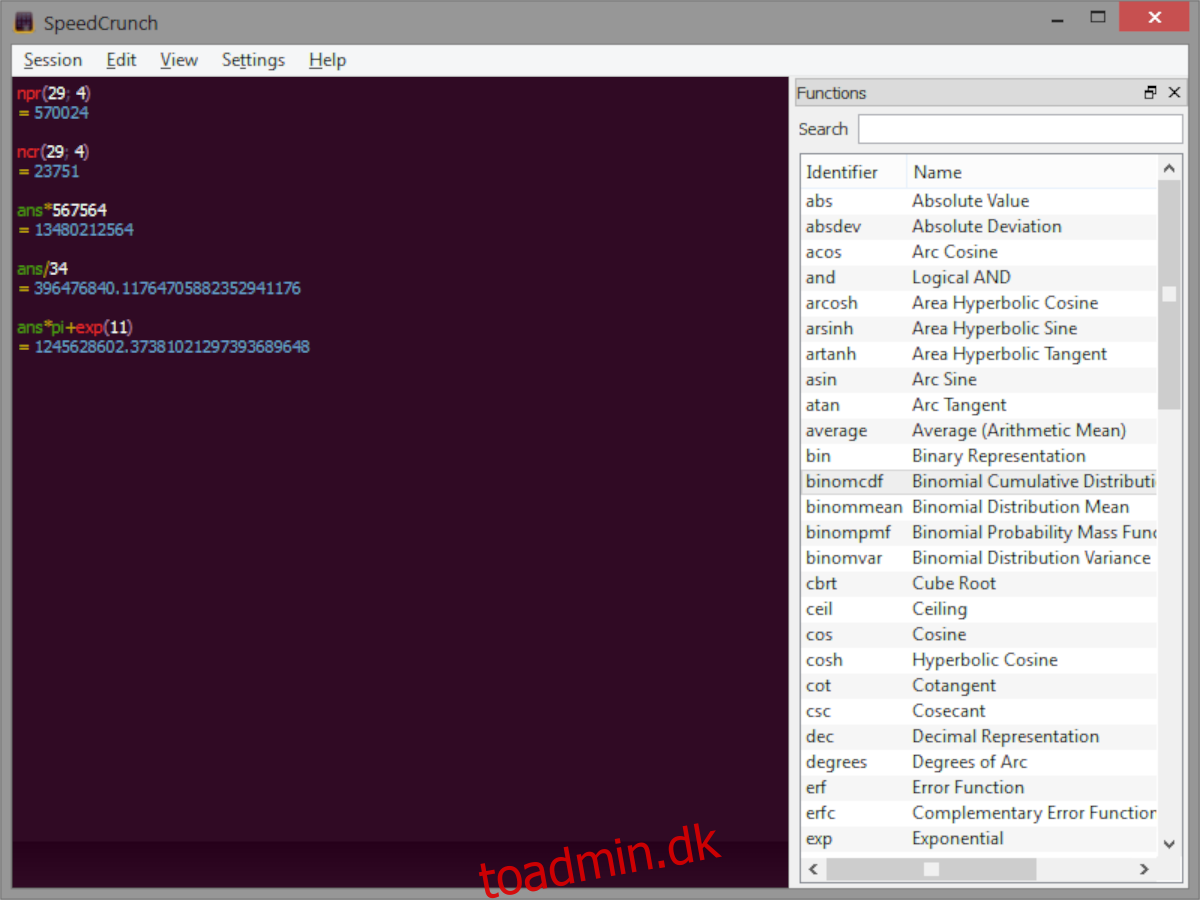
Hvis du har brug for at få SpeedCrunch til at fungere på dit Debian Linux-system, skal du downloade den seneste DEB-pakke til din computer. Åbn et terminalvindue på Linux-skrivebordet ved at trykke på Ctrl + Alt + T på tastaturet for at starte overførslen.
Med terminalvinduet åbent og klar til brug, udfør følgende wget download-kommando for at hente den seneste DEB-pakke til din computer.
wget https://bitbucket.org/heldercorreia/speedcrunch/downloads/SpeedCrunch-0.12-linux64.deb
Eller, hvis du har brug for 32-bit udgivelsen af SpeedCrunch:
wget https://bitbucket.org/heldercorreia/speedcrunch/downloads/SpeedCrunch-0.12-linux32.deb
Når overførslen er fuldført, kan installationen af SpeedCrunch begynde. Brug kommandoen dpkg nedenfor til at konfigurere DEB-pakken på din computer.
sudo dpkg -i SpeedCrunch-0.12-linux64.deb
Hvis du installerer 32-bit versionen af SpeedCrunch på Debian, skal du indtaste kommandoen nedenfor i stedet.
sudo dpkg -i SpeedCrunch-0.12-linux32.deb
Med DEB-pakken installeret på dit system, skal du køre kommandoen apt-get install -f nedenfor for at rette eventuelle afhængighedsproblemer forårsaget af installationen af SpeedCrunch.
sudo apt-get install -f
Arch Linux installationsvejledning
SpeedCrunch er tilgængelig for alle Arch Linux-brugere. Appen er dog ikke på det officielle SpeedCrunch-websted. I stedet kan Arch Linux-brugere få det til at fungere gennem Arch Linux User Repository.
For at starte installationen af SpeedCrunch på Arch Linux, skal du installere “Git”- og “Base-devel”-pakkerne på dit system ved hjælp af pacman-kommandoen.
sudo pacman -S git base-devel
Når du har opsat de to pakker på din computer, skal du installere Trizen AUR-hjælperen. Dette program vil gøre det meget nemmere at installere SpeedCrunch AUR-pakken på dit system.
git clone https://aur.archlinux.org/trizen.git cd trizen/ makepkg -sri
Med Trizen AUR-hjælperen sat op på din Arch Linux-computer, brug trizen -S-kommandoen til at opsætte SpeedCrunch.
trizen -S speedcrunch-git
Fedora installation instruktioner
SpeedCrunch er tilgængelig for Fedora-brugere via en officiel RPM-pakke. For at installere den seneste udgivelse af SpeedCrunch på din Fedora-computer skal du åbne et terminalvindue på Linux-skrivebordet.
Det er nemt at åbne et terminalvindue på Fedora. Tryk på Ctrl + Alt + T på tastaturet. Eller åbn Fedora-appmenuen, søg efter “Terminal”, og start den på den måde.
Med terminalvinduet åbent, brug wget download-kommandoen til at få fat i den seneste SpeedCrunch RPM-pakke.
wget https://bitbucket.org/heldercorreia/speedcrunch/downloads/SpeedCrunch-0.12-linux64.rpm
Nu hvor SpeedCrunch RPM-pakkefilen er downloadet, kan den installeres ved hjælp af dnf install-kommandoen.
sudo dnf install SpeedCrunch-0.12-linux64.rpm
32-bit
Der er også en 32-bit udgivelse af SpeedCrunch til Fedora. Fedora Linux stoppede dog 32-bit support for et stykke tid siden. Hvis du bruger en afledt af Fedora, der kræver 32-bit pakker, skal du klikke her.
OpenSUSE installationsvejledning
OpenSUSE bruger RPM-pakker meget ligesom Fedora. Af denne grund vil du være i stand til at få SpeedCrunch-applikationen op at køre relativt hurtigt. For at starte installationen skal du åbne et terminalvindue på Linux-skrivebordet.
Åbning af et terminalvindue på OpenSUSE-skrivebordet kan gøres ved at trykke på Ctrl + Alt + T på tastaturet. Alternativt er det muligt at starte terminalen ved at søge efter “Terminal” i app-menuen.
Med terminalvinduet åbent og klar til brug skal du køre wget download-kommandoen for at få fat i SpeedCrunch RPM-pakkefilen.
wget https://bitbucket.org/heldercorreia/speedcrunch/downloads/SpeedCrunch-0.12-linux64.rpm
Downloadprocessen bør være hurtig, da det er en lille fil. Når processen er færdig, kan installationen begynde. Brug zypper-installationskommandoen nedenfor til at konfigurere SpeedCrunch.
sudo zypper install SpeedCrunch-0.12-linux64.rpm
32-bit
OpenSUSE understøtter 32-bit, men det er uklart, om det vil blive understøttet for altid. Hvis du er OpenSUSE-bruger og har brug for at installere 32-bit udgivelsen af SpeedCrunch, skal du klikke her.